Cum de a desena în Photoshop perie și creion
Astăzi voi vorbi despre grupul de instrumente. Toți patru dintre ele.
- Perie. Simulează perie pictura. Puteți modifica dimensiunea, culoarea, forma.
- Creion. Poate că instrumentul cel mai prietenos grup, pentru că în viața reală creion bucurat exact fiecare. În cazul în care conturul liniilor trasate sunt perie neclare, liniile de creion au margini clar definite.
- Schimbare de culoare. Repictează obiecte deja desenate. Datorită lui, puteți schimba cu ușurință culoarea deja pe elementul de imagine.
- Se amestecă-perie. Noul instrument simulează, de asemenea, pensula, dar cu el puteți amesteca culorile pe panza si pe foarte pensula, umiditatea set de vopsea, și așa mai departe. D.
Să examinăm acum mai detaliat. Crearea unui nou document Photoshop cu un fundal alb și experiment cu instrumente: desen - un proces util, interesant, și nu va răni pe nimeni. Pentru a afișa instrumente, faceți clic pe pictograma din stânga de două ori sau o dată butonul din dreapta al mouse-ului.
Dacă v-ați pictat vreodată cu o perie (și pentru că ai desenat), instrumentul ceea ce înseamnă că nu trebuie să explice. Odată ce este activat, va fi capabil să picteze, care deține un indicator pe pânză cu butonul mouse-ului a avut loc în jos.
Uitați-vă la bara de opțiuni: toate setările de perie, ca orice alt instrument, sunt acolo.
Dacă faceți clic pe pictograma va deschide accesul la setările pensulei. Aici puteți alege o perie dintr-un set gata, sau să creați propriul șablon. Puteți seta forma, dimensiunea, duritatea și unghiul sculei.
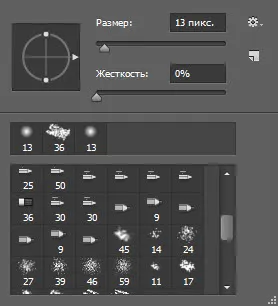
Dar, pentru a se bucura pe deplin setările puteți, selectați Fereastră -> Perie meniul principal Photoshop.
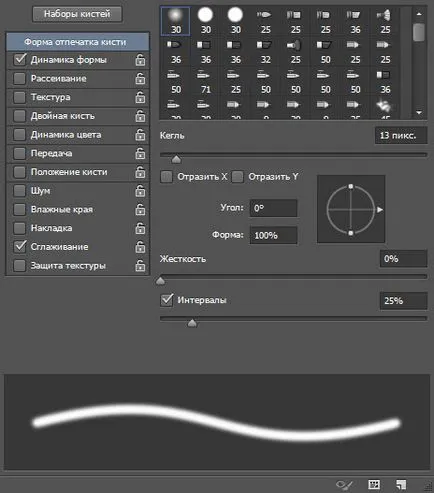
Partea stângă a ferestrei există file, casetele de selectare vă permit să configurați, activa și dezactiva anumite caracteristici ale periei.
- Perie forma tip. tab-ul, pe care există deja opțiuni pe care le-am considerat deschis în mod implicit.
- Dinamica formei. Utilizarea acestor elemente tab pot fi configurate ca va varia proprietatile periei direct în timpul desen.
- Desen. Cursorul vă permite să schimbați densitatea de dispersie și lățimea liniilor create. Contorul determină numărul de elemente împrăștiate - cât este mai mare valoarea, „gros“ vopsele perie. Fluctuații elemente contra permit pulverizate inegal. Dacă verificați ambele axe. vopseaua va fi pulverizat mai mult și pe orizontală.
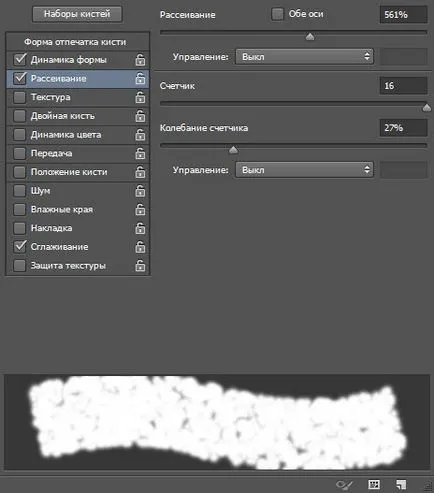
- Textura. Aici puteți selecta desenul de model și ajustați-l. În special, setați adâncimea luminozitatea, contrastul și culoarea.
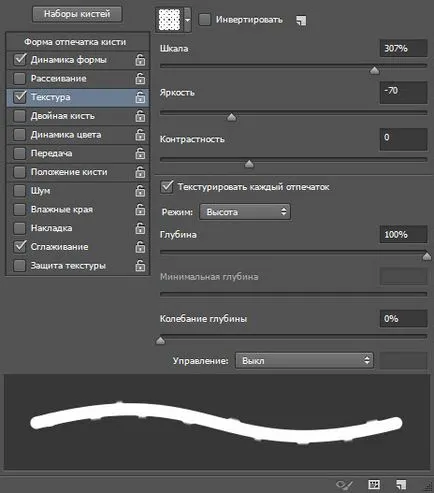
- perie dublă. Pentru peria principală, puteți adăuga una, ce setări și setați pe această filă.
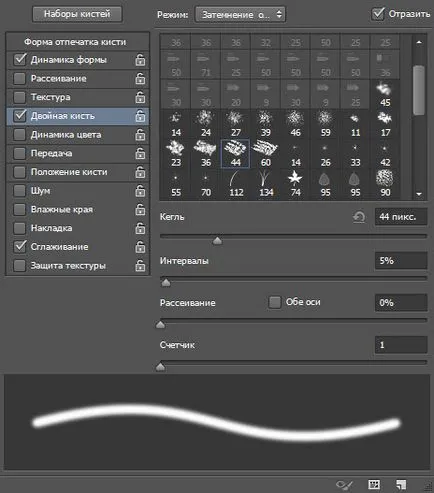
- dinamica de culoare. Ajustați schimbă culoarea în timp: nuanța, saturația, luminozitatea, curățenia.
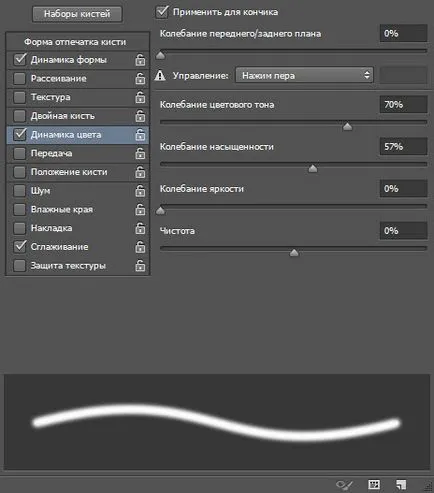
- Transfer. Acesta vă permite să setați schimbarea dinamică de saturație și transparență.
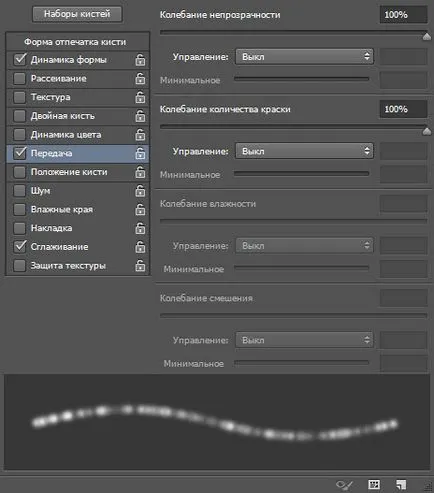
- Poziția periei. Setări determină modul în mână virtuală ținând pensula. În special, puteți seta corespunzător de înclinare, rotație și presiune.
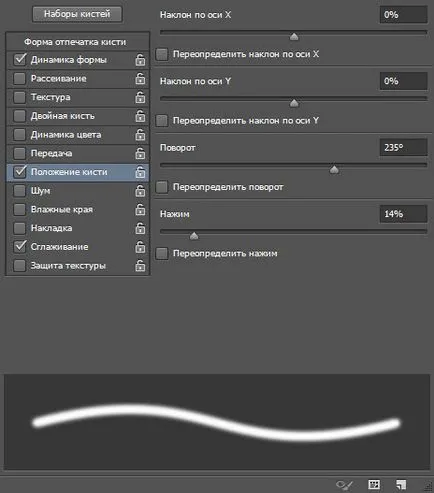
- Zgomot. Această setare casetă de validare pe care le adăugați zgomot marcajelor pensulei.
- Udati marginile. Adaugă vopsea pe marginile vârfului perie, creând un efect de pictura in acuarela. Instrumentul nu are nici o fereastra cu setări.
- Acoperiți. Verificarea cutiei creează efectul de spray cu vopsea dintr-un recipient. Mai mult vă țineți apăsat butonul mouse-ului, este mai puternic efectul.
- Netezirea. Implicit, este bifată această casetă. Scoateți-l dacă doriți să contureze liniile trasate devin mai clare și ascuțite.
- Protejarea textura. Bifați această casetă dacă doriți ca textura să peria setările implicite selectate, nu un substitut pentru tine stabilite.
Aceste setări ar fi suficiente literalmente „în toate ocaziile.“ Experiment pentru a înțelege aplicarea lor în practică.
După selectarea acestui instrument, puteți crea linii ascuțite, clare, fine, ca un desen creion. Setările instrumentului corespund parametrilor periei, chiar și fereastra de setări va fi aceeași (Window -> Brush).
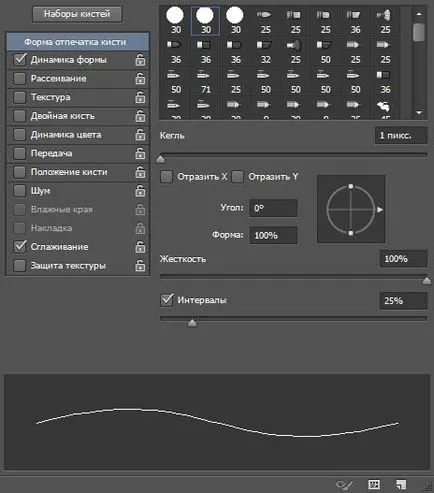
Pe bara de opțiuni, în plus față de pictograma se deschide caseta șablon set, există câteva elemente.
- . Butonul este util dacă utilizați pentru pictura nu este o tabletă grafică și mouse-ul. Când este apăsat, transparența forței reglementate de presare pen-ul: este mai slab te împinge, cu atât mai transparentă linia.
- . Faceți clic pentru a desena pe culoarea de bază a culorii de fundal (implicit este opusul).
- . Un alt instrument care este utilizat atunci când desen cu o tabletă. Când este apăsat, forța de presare va depinde de mana cu un stilou în loc de valoarea setată.
culoare Swap
Instrumentul vă permite să picteze obiectele deja create, cu o abundență de opțiuni face posibil să o facă la fel de eficient, menținând în același timp textura. Modificarea valorii poate fi fie în bara de opțiuni, sau în fereastra pentru ao deschide, utilizați comanda din meniul principal Image -> Adjustments -> Înlocuire culoare.
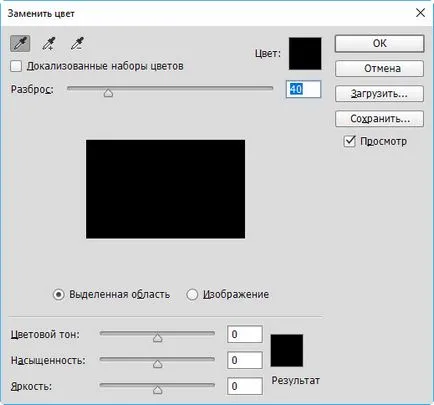
Mix-perie
De la perie normală deja considerat acest instrument este diferit, deoarece permite să se amestece culoarea pensulei cu culoarea existentă în figură, realizând o procesare a imaginii mai fină. Setări prikticheski identice cu parametrii perie normala, si am vorbit deja despre asta.
În această lecție este de peste, și vă sugerez să mergeți la următorul. care dintre următoarele veți învăța cum să creați rapid un forme geometrice netede.